ما هي شبكة VPN؟ مزايا وعيوب شبكة VPN الافتراضية الخاصة

ما هو VPN، وما هي مزاياه وعيوبه؟ لنناقش مع WebTech360 تعريف VPN، وكيفية تطبيق هذا النموذج والنظام في العمل.
Superfetch (المعروفة باسم SysMain في Windows 10 وWindows 11) هي خدمة تحميل وتحديد أولويات البرامج، وهي متوفرة منذ Windows Vista. تعمل هذه الخدمة بهدوء في الخلفية، حيث تُقيّم التطبيقات الأكثر استخدامًا وحجم ذاكرة الوصول العشوائي (RAM) المستخدمة. على الرغم من أنها مصممة لتسريع جهاز الكمبيوتر، إلا أن SysMain غالبًا ما تكون غير ضرورية، ويمكن تعطيلها بأمان لإصلاح مشكلة ارتفاع استخدام الذاكرة على جهاز الكمبيوتر.
ما هو SuperFetch؟ كيفية تفعيله وتعطيله على ويندوز؟
Superfetch (SysMain) هي عملية استضافة خدمة Windows ("svchost.exe")، ووظيفتها الرئيسية تخصيص ذاكرة الوصول العشوائي (RAM) للتطبيقات والبرامج المستخدمة بكثرة. يوجد SysMain واحد فقط يعمل على جهاز كمبيوتر يعمل بنظام Windows، ويمكنك رؤيته في علامة تبويب "الخدمات" في "إدارة المهام".
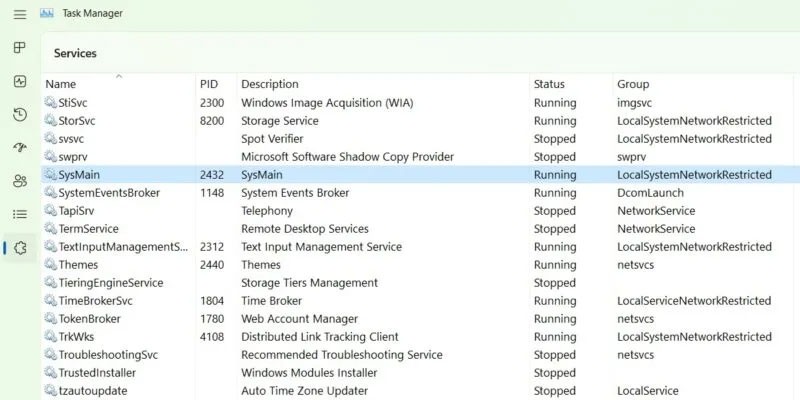
لتشغيل تطبيقاتك المفضلة بسرعة، يقوم SysMain بتحميل ملفاتها القابلة للتنفيذ من خلال كتل التعليمات البرمجية القابلة لإعادة الاستخدام والتي تسمى مكتبات الارتباط الديناميكي (DLLs).
صُمم Superfetch (SysMain) لتسريع جهاز الكمبيوتر، إذ يحافظ على أداء النظام ويحسّنه مع مرور الوقت. كما يُقلل من وقت الإقلاع الإجمالي. في كل مرة تُشغّل فيها جهاز الكمبيوتر، تُحمّل جميع التطبيقات الضرورية مُسبقًا باستخدام ذاكرة الجهاز غير المُستخدمة.

نظرًا لأن الغرض من Superfetch (SysMain) هو إعطاء الأولوية للبرامج التي تستخدمها بشكل متكرر، فيمكنه بسهولة زيادة معدل استهلاك الذاكرة إلى 100%، خاصةً مع علامات تبويب المتصفح وبرامج Office، لأنه لا يعرف حقًا مقدار الذاكرة التي ستحتاجها، لذلك يتم تخصيص البيانات المخزنة مؤقتًا الإضافية أولاً.
على الرغم من أن ميزة SuperFetch مفيدة، إلا أنها تزيد من عمل جهاز الكمبيوتر في الخلفية، مما يؤدي إلى زيادة استخدام وحدة المعالجة المركزية وذاكرة الوصول العشوائي (RAM). مع مرور الوقت، تتراكم الذاكرة غير المستخدمة، مما يؤدي إلى استهلاك مساحة إضافية كبيرة. يؤثر هذا عادةً على أنظمة Windows ذات ذاكرة الوصول العشوائي (RAM) منخفضة جدًا (حوالي 4 جيجابايت أو أقل).
في أغلب الأحيان، يُعدّ Superfetch مفيدًا جدًا. إذا كان لديك جهاز كمبيوتر حديث بمواصفات متوسطة أو أفضل، فمن المرجح أن يعمل Superfetch بسلاسة فائقة لدرجة أنك لن تلاحظ وجوده. من المحتمل أن يكون Superfetch يعمل بالفعل على نظامك الآن دون أن تعلم بذلك.

ولكن هناك بعض المشكلات التي قد تنشأ مع Superfetch:
- نظرًا لأن Superfetch يعمل دائمًا في الخلفية، فإن خدمة Superfetch نفسها تستخدم دائمًا قدرًا معينًا من وحدة المعالجة المركزية والذاكرة العشوائية (RAM).
لا يُلغي Superfetch الحاجة إلى تحميل التطبيقات إلى ذاكرة الوصول العشوائي (RAM). بل يُؤجّل عملية التحميل إلى وقت أبكر. عند بدء عملية التحميل، سيظل نظامك يعاني من نفس البطء كما لو كنت تُشغّل التطبيق بدون Superfetch.
قد يكون نظامك بطيئًا في الإقلاع لأن Superfetch يُحمّل مسبقًا كمية كبيرة من البيانات من القرص الصلب إلى ذاكرة الوصول العشوائي (RAM). إذا كان القرص الصلب يعمل بكامل طاقته لعدة دقائق في كل مرة تُشغّل فيها جهاز الكمبيوتر أو تُعيد تشغيله، فقد يكون Superfetch هو السبب.
قد لا يكون أداء Superfetch ملحوظًا عند تثبيت Windows 10 على قرص SSD. نظرًا لسرعته الفائقة، لن تحتاج إلى التحميل المسبق. إذا كنت قلقًا بشأن هذا، فراجع دليل Quantrimang.com حول كيفية نقل Windows من القرص الصلب إلى قرص SSD .
من المعروف أيضًا أن Superfetch يُسبب مشاكل في الأداء عند تشغيل الألعاب، خاصةً على الأنظمة ذات ذاكرة الوصول العشوائي (RAM) بسعة 4 جيجابايت أو أقل. ليس من الواضح سبب حدوث ذلك، لأنه لا يؤثر على الجميع، ولكن من المحتمل أن الألعاب التي تستهلك الكثير من ذاكرة الوصول العشوائي (RAM) تطلب ذاكرة باستمرار ثم تُفرغها، مما يُسبب تحميل Superfetch للبيانات وتفريغها باستمرار.
هل من الآمن تعطيل Superfetch؟ الإجابة هي نعم! لا مشكلة إذا قررت تعطيل Superfetch. يُنصح بتركه مفعّلاً إذا كان نظامك يعمل بشكل جيد. إذا كنت تعاني من ارتفاع استخدام القرص، أو ارتفاع استهلاك ذاكرة الوصول العشوائي (RAM)، أو انخفاض الأداء أثناء الأنشطة التي تتطلب الكثير من ذاكرة الوصول العشوائي، فحاول تعطيله وتأكد من حل المشكلة.
ملاحظة : لتحسين الأداء على أنظمة ذات ذاكرة وصول عشوائي (RAM) منخفضة، نوصي بتعديل حدود الذاكرة الافتراضية والمؤثرات البصرية في نظام Windows. يمكنك أيضًا تجربة هذه النصائح لتسريع بدء التشغيل وإيقاف التشغيل.
خدمة Superfetch (SysMain) مفيدةٌ بالتأكيد لتحميل بعض البرامج بشكل أسرع. ولكن إذا كنت تستخدم جهاز كمبيوتر جديدًا يعمل بنظام Windows، فقد يكون هذا الحل مُكررًا. يبدو أن تعطيل SysMain تمامًا أكثر فعالية. بما أن Superfetch (SysMain) ليست خدمةً أساسية، يمكنك تعطيلها متى شئت. هناك أربع طرق للقيام بذلك.
"إدارة مهام Windows" هي التنفيذ القياسي لبرنامج SysMain وبرنامج svchost.exe الخاص به .
1. انتقل إلى علامة التبويب "الخدمات" في "إدارة المهام".
2. حدد موقع مهمة SysMain وانقر بزر الماوس الأيمن لتحديد خيار فتح الخدمات.
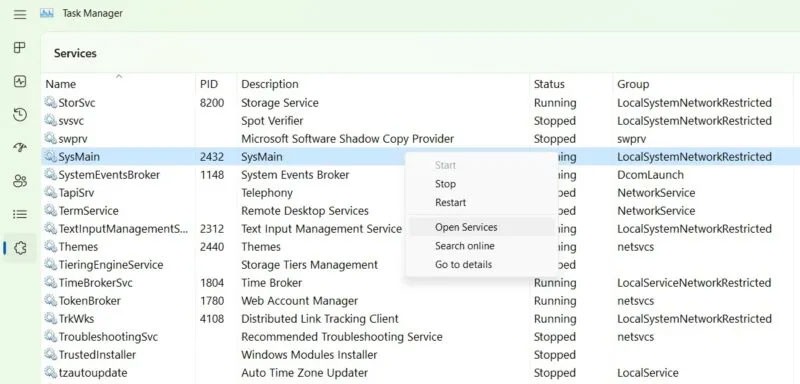
٣. ابحث عن خدمة SysMain وانقر عليها بزر الماوس الأيمن لفتح خصائصها . إذا كانت قيد التشغيل ونوع بدء التشغيل مُعيَّن على "تلقائي" ، يمكنك تعطيلها بسهولة من هنا.
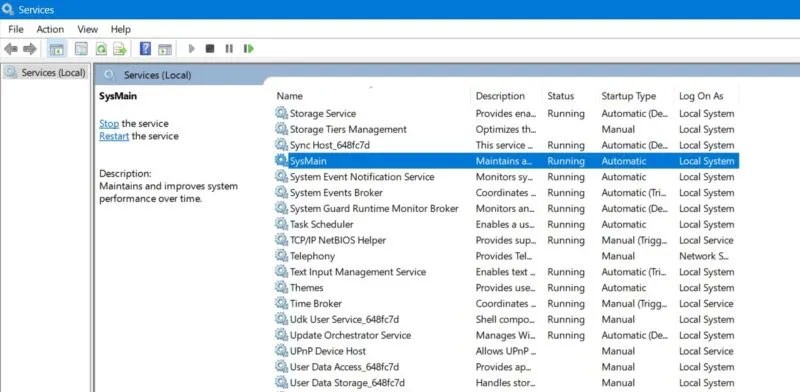
٤. في النافذة المنبثقة، سترى خيار "نوع بدء التشغيل" ضمن علامة التبويب "عام". انقر عليه لعرض خيارات إضافية.
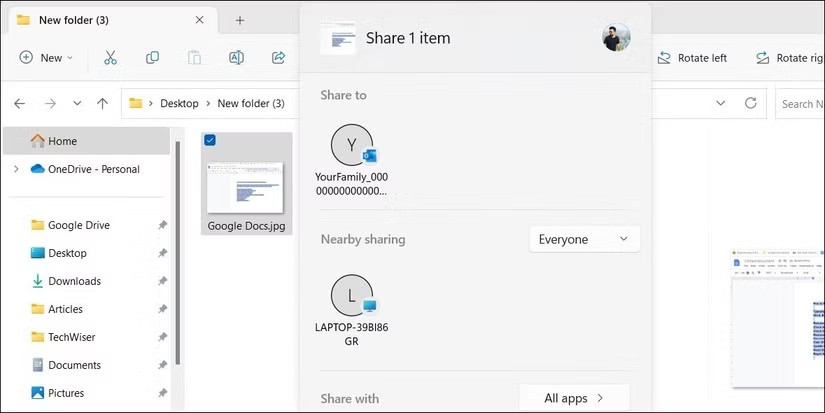
5. حدد نوع بدء التشغيل على "معطل" ، ثم قم بتطبيق التغييرات وانقر فوق "موافق".
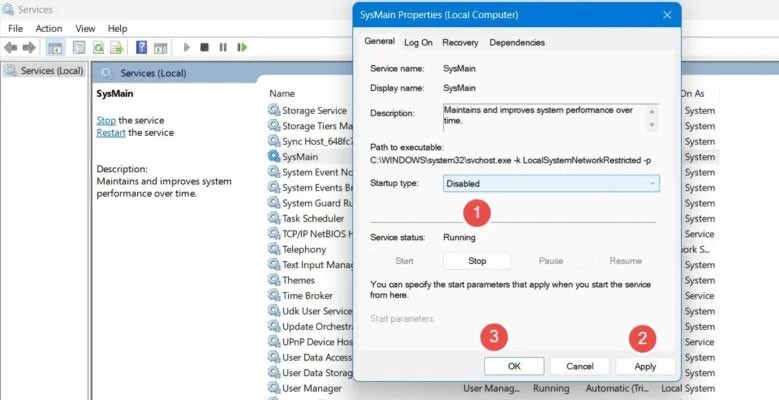
6. أعد تشغيل الكمبيوتر لتصبح التغييرات سارية المفعول.
الطريقة الأكثر ديمومة لتعطيل Superfetch (SysMain) هي تحرير قيمة Start في محرر التسجيل.
1. قم بإنشاء نقطة استعادة حتى تتمكن من العودة إلى نقطة البداية في حالة حدوث شيء غير متوقع.
2. اكتب إنشاء نقطة استعادة في شريط بحث Windows وحدد أفضل تطابق أدناه.
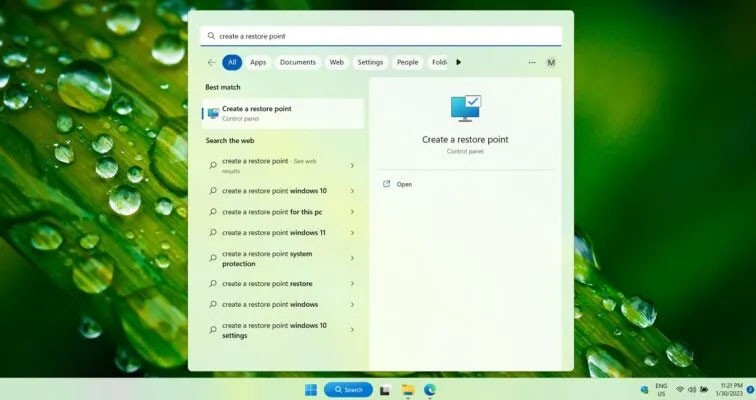
٣. بعد فتح نافذة "خصائص النظام" ، انتقل إلى علامة التبويب "حماية النظام". انقر على زر " إنشاء" أسفل النافذة.
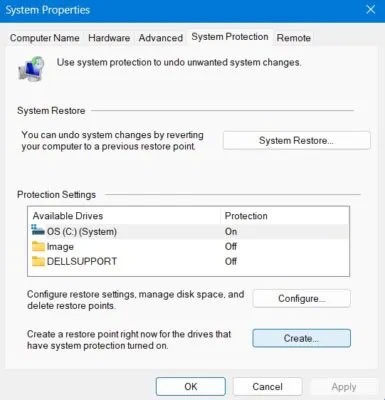
٤. سمِّ نقطة الاستعادة. أضف أي تفاصيل تعريفية قد تفيدك لاحقًا. سيتم إضافة التاريخ والوقت الحاليين تلقائيًا.
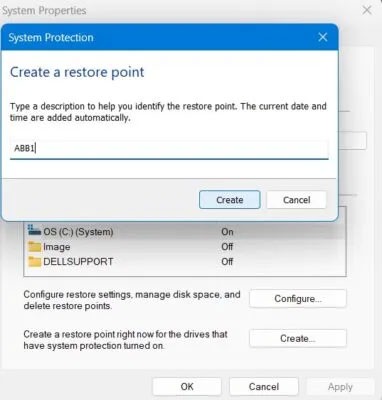
5. تم إنشاء نقطة الاستعادة بنجاح ويمكنك تحرير قيم التسجيل كما هو موضح أدناه.
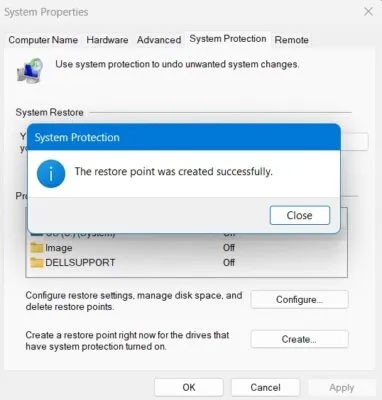
٦. باستخدام نافذة "تشغيل" (اضغط على Win + R )، افتح محرر التسجيل بكتابة regedit. سيعمل المحرر افتراضيًا في وضع المسؤول.
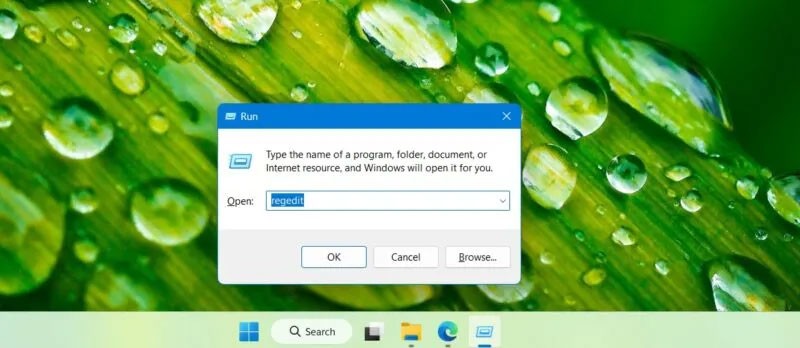
7. انتقل إلى المسار التالي في محرر التسجيل:
Computer\HKEY_LOCAL_MACHINE\SYSTEM\CurrentControlSet\Services\SysMain8. انقر نقرًا مزدوجًا أو انقر بزر الماوس الأيمن فوق عنصر "ابدأ" في اللوحة اليمنى للتعديل.
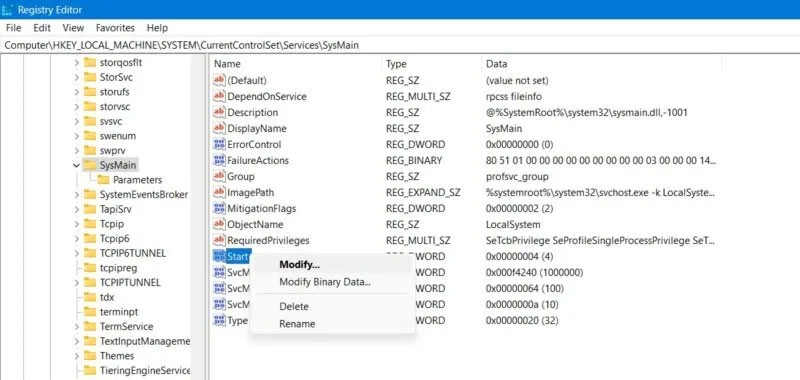
9. اضبط بيانات القيمة لعنصر البدء على 4.
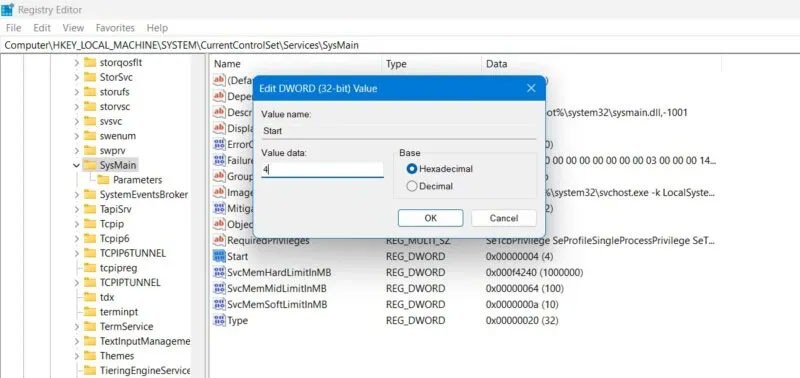
10. أعد تشغيل الكمبيوتر الخاص بك حتى تسري التغييرات.
تُعد نافذة PowerShell إحدى أسرع الطرق لتعطيل وتمكين SysMain.
1. افتح نافذة PowerShell من Run، Win + R ، عن طريق كتابة powershell في النافذة.
٢. بدلاً من الضغط على Enter أو OK ، اكتب Ctrl + Shift + Enter على لوحة المفاتيح. سيؤدي هذا إلى تشغيل PowerShell في وضع المسؤول .
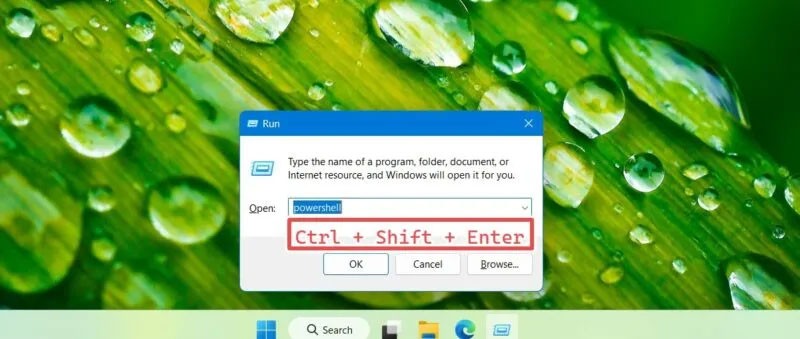
٣. أدخل الأوامر التالية لتعطيل أو تفعيل SysMain حسب رغبتك. تعرض النافذة التالية كلا الأمرين معًا، ولكن ستحتاج إلى استخدامهما واحدًا تلو الآخر.
Stop-Service -Force -Name "SysMain"; Set-Service -Name "SysMain" -StartupType Disabled
Set-Service -Name "SysMain" -StartupType Automatic -Status Running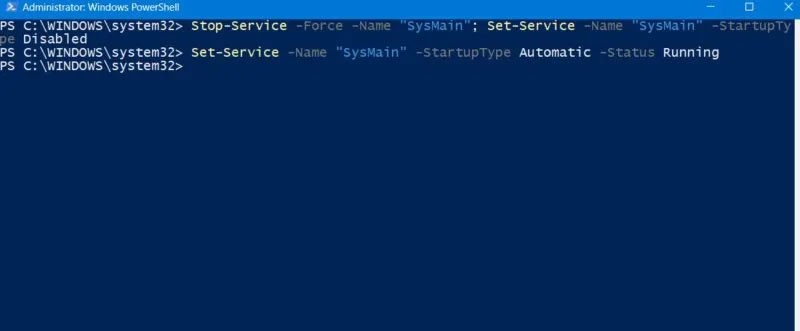
٤. اكتب exit في PowerShell لإغلاق النافذة. أعد تشغيل الكمبيوتر لتطبيق التغييرات.
مثل PowerShell، يعد موجه الأوامر في Windows طريقة كلاسيكية لتعطيل أو تمكين SysMain على الفور.
1. افتح نافذة موجه الأوامر من Run، Win + R ، عن طريق كتابة cmd في النافذة.
٢. بدلًا من الضغط على Enter أو OK ، اكتب Ctrl + Shift + Enter على لوحة المفاتيح. سيؤدي هذا إلى تشغيل موجه الأوامر بصلاحيات المسؤول .
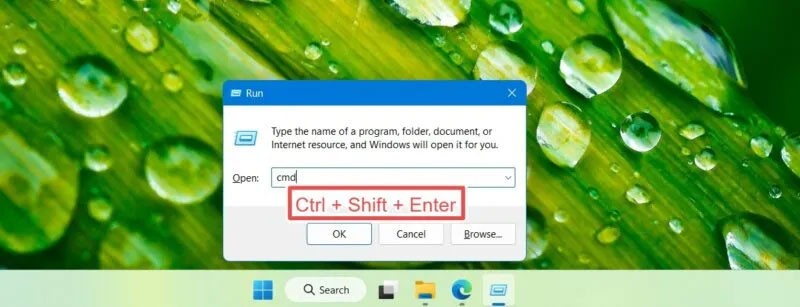
3. لإيقاف SysMain على جهاز الكمبيوتر الخاص بك أو إعادة تمكينه، أدخل الأوامر التالية إذا لزم الأمر.
sc stop "SysMain" & sc config "SysMain" start=disabled
sc config "SysMain" start=auto & sc start "SysMain"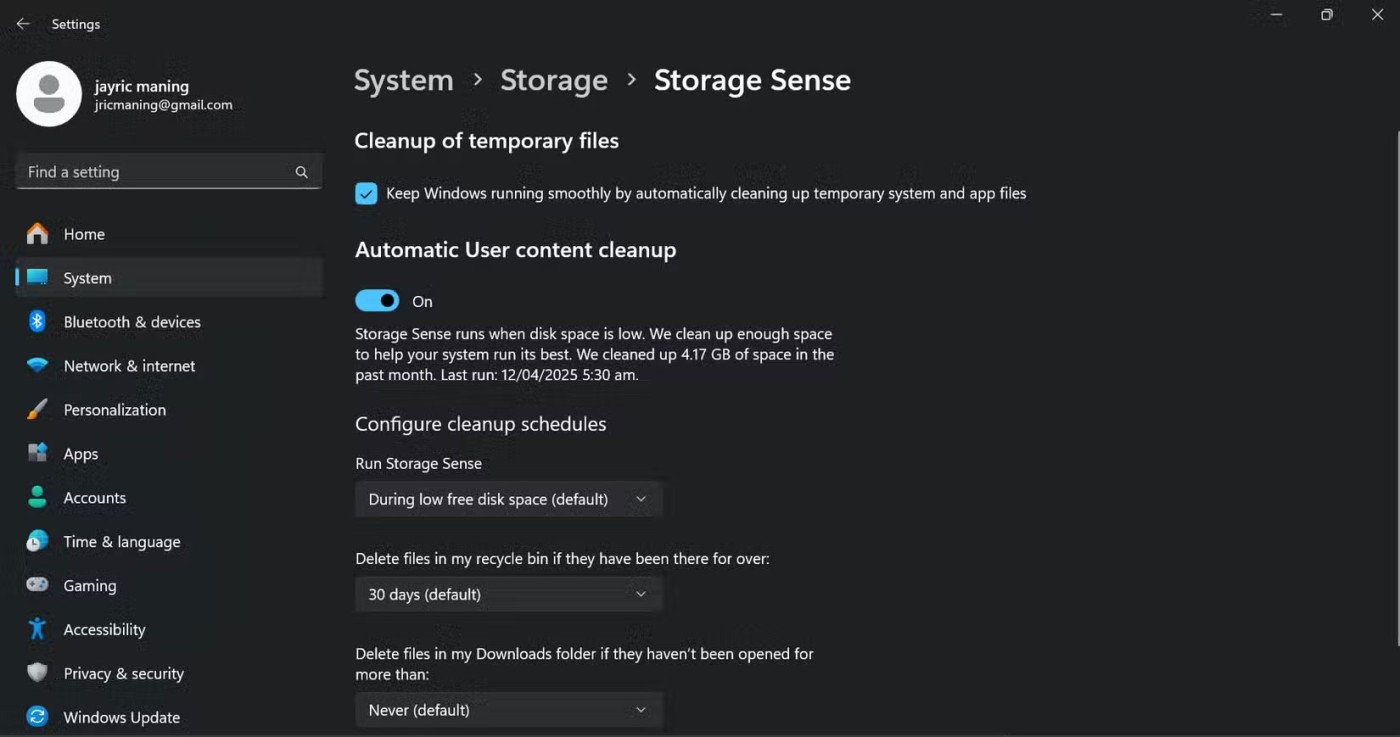
4. اكتب exit في موجه الأوامر للخروج، ثم أعد تشغيل الجهاز.
حظ سعيد!
شاهد المزيد من المقالات أدناه:
ما هو VPN، وما هي مزاياه وعيوبه؟ لنناقش مع WebTech360 تعريف VPN، وكيفية تطبيق هذا النموذج والنظام في العمل.
لا يقتصر أمان Windows على الحماية من الفيروسات البسيطة فحسب، بل يحمي أيضًا من التصيد الاحتيالي، ويحظر برامج الفدية، ويمنع تشغيل التطبيقات الضارة. مع ذلك، يصعب اكتشاف هذه الميزات، فهي مخفية خلف طبقات من القوائم.
بمجرد أن تتعلمه وتجربه بنفسك، ستجد أن التشفير سهل الاستخدام بشكل لا يصدق وعملي بشكل لا يصدق للحياة اليومية.
في المقالة التالية، سنقدم العمليات الأساسية لاستعادة البيانات المحذوفة في نظام التشغيل Windows 7 باستخدام أداة الدعم Recuva Portable. مع Recuva Portable، يمكنك تخزينها على أي وحدة تخزين USB مناسبة، واستخدامها وقتما تشاء. تتميز الأداة بصغر حجمها وبساطتها وسهولة استخدامها، مع بعض الميزات التالية:
يقوم برنامج CCleaner بالبحث عن الملفات المكررة في بضع دقائق فقط، ثم يسمح لك بتحديد الملفات الآمنة للحذف.
سيساعدك نقل مجلد التنزيل من محرك الأقراص C إلى محرك أقراص آخر على نظام التشغيل Windows 11 على تقليل سعة محرك الأقراص C وسيساعد جهاز الكمبيوتر الخاص بك على العمل بسلاسة أكبر.
هذه طريقة لتقوية نظامك وضبطه بحيث تحدث التحديثات وفقًا لجدولك الخاص، وليس وفقًا لجدول Microsoft.
يوفر مستكشف ملفات Windows خيارات متعددة لتغيير طريقة عرض الملفات. ما قد لا تعرفه هو أن أحد الخيارات المهمة مُعطّل افتراضيًا، مع أنه ضروري لأمان نظامك.
باستخدام الأدوات المناسبة، يمكنك فحص نظامك وإزالة برامج التجسس والبرامج الإعلانية والبرامج الضارة الأخرى التي قد تكون مختبئة في نظامك.
فيما يلي قائمة بالبرامج الموصى بها عند تثبيت جهاز كمبيوتر جديد، حتى تتمكن من اختيار التطبيقات الأكثر ضرورة والأفضل على جهاز الكمبيوتر الخاص بك!
قد يكون من المفيد جدًا حفظ نظام تشغيل كامل على ذاكرة فلاش، خاصةً إذا لم يكن لديك جهاز كمبيوتر محمول. ولكن لا تظن أن هذه الميزة تقتصر على توزيعات لينكس - فقد حان الوقت لتجربة استنساخ نظام ويندوز المُثبّت لديك.
إن إيقاف تشغيل بعض هذه الخدمات قد يوفر لك قدرًا كبيرًا من عمر البطارية دون التأثير على استخدامك اليومي.
Ctrl + Z هو مزيج مفاتيح شائع جدًا في ويندوز. يتيح لك Ctrl + Z التراجع عن إجراءات في جميع أقسام ويندوز.
تُعدّ الروابط المختصرة مفيدةً لإزالة الروابط الطويلة، لكنها تُخفي أيضًا وجهتها الحقيقية. إذا كنت ترغب في تجنّب البرامج الضارة أو التصيّد الاحتيالي، فإنّ النقر العشوائي على هذا الرابط ليس خيارًا حكيمًا.
بعد انتظار طويل، تم إطلاق التحديث الرئيسي الأول لنظام التشغيل Windows 11 رسميًا.
ما هو VPN، وما هي مزاياه وعيوبه؟ لنناقش مع WebTech360 تعريف VPN، وكيفية تطبيق هذا النموذج والنظام في العمل.
لا يقتصر أمان Windows على الحماية من الفيروسات البسيطة فحسب، بل يحمي أيضًا من التصيد الاحتيالي، ويحظر برامج الفدية، ويمنع تشغيل التطبيقات الضارة. مع ذلك، يصعب اكتشاف هذه الميزات، فهي مخفية خلف طبقات من القوائم.
بمجرد أن تتعلمه وتجربه بنفسك، ستجد أن التشفير سهل الاستخدام بشكل لا يصدق وعملي بشكل لا يصدق للحياة اليومية.
في المقالة التالية، سنقدم العمليات الأساسية لاستعادة البيانات المحذوفة في نظام التشغيل Windows 7 باستخدام أداة الدعم Recuva Portable. مع Recuva Portable، يمكنك تخزينها على أي وحدة تخزين USB مناسبة، واستخدامها وقتما تشاء. تتميز الأداة بصغر حجمها وبساطتها وسهولة استخدامها، مع بعض الميزات التالية:
يقوم برنامج CCleaner بالبحث عن الملفات المكررة في بضع دقائق فقط، ثم يسمح لك بتحديد الملفات الآمنة للحذف.
سيساعدك نقل مجلد التنزيل من محرك الأقراص C إلى محرك أقراص آخر على نظام التشغيل Windows 11 على تقليل سعة محرك الأقراص C وسيساعد جهاز الكمبيوتر الخاص بك على العمل بسلاسة أكبر.
هذه طريقة لتقوية نظامك وضبطه بحيث تحدث التحديثات وفقًا لجدولك الخاص، وليس وفقًا لجدول Microsoft.
يوفر مستكشف ملفات Windows خيارات متعددة لتغيير طريقة عرض الملفات. ما قد لا تعرفه هو أن أحد الخيارات المهمة مُعطّل افتراضيًا، مع أنه ضروري لأمان نظامك.
باستخدام الأدوات المناسبة، يمكنك فحص نظامك وإزالة برامج التجسس والبرامج الإعلانية والبرامج الضارة الأخرى التي قد تكون مختبئة في نظامك.
فيما يلي قائمة بالبرامج الموصى بها عند تثبيت جهاز كمبيوتر جديد، حتى تتمكن من اختيار التطبيقات الأكثر ضرورة والأفضل على جهاز الكمبيوتر الخاص بك!
قد يكون من المفيد جدًا حفظ نظام تشغيل كامل على ذاكرة فلاش، خاصةً إذا لم يكن لديك جهاز كمبيوتر محمول. ولكن لا تظن أن هذه الميزة تقتصر على توزيعات لينكس - فقد حان الوقت لتجربة استنساخ نظام ويندوز المُثبّت لديك.
إن إيقاف تشغيل بعض هذه الخدمات قد يوفر لك قدرًا كبيرًا من عمر البطارية دون التأثير على استخدامك اليومي.
Ctrl + Z هو مزيج مفاتيح شائع جدًا في ويندوز. يتيح لك Ctrl + Z التراجع عن إجراءات في جميع أقسام ويندوز.
تُعدّ الروابط المختصرة مفيدةً لإزالة الروابط الطويلة، لكنها تُخفي أيضًا وجهتها الحقيقية. إذا كنت ترغب في تجنّب البرامج الضارة أو التصيّد الاحتيالي، فإنّ النقر العشوائي على هذا الرابط ليس خيارًا حكيمًا.
بعد انتظار طويل، تم إطلاق التحديث الرئيسي الأول لنظام التشغيل Windows 11 رسميًا.













